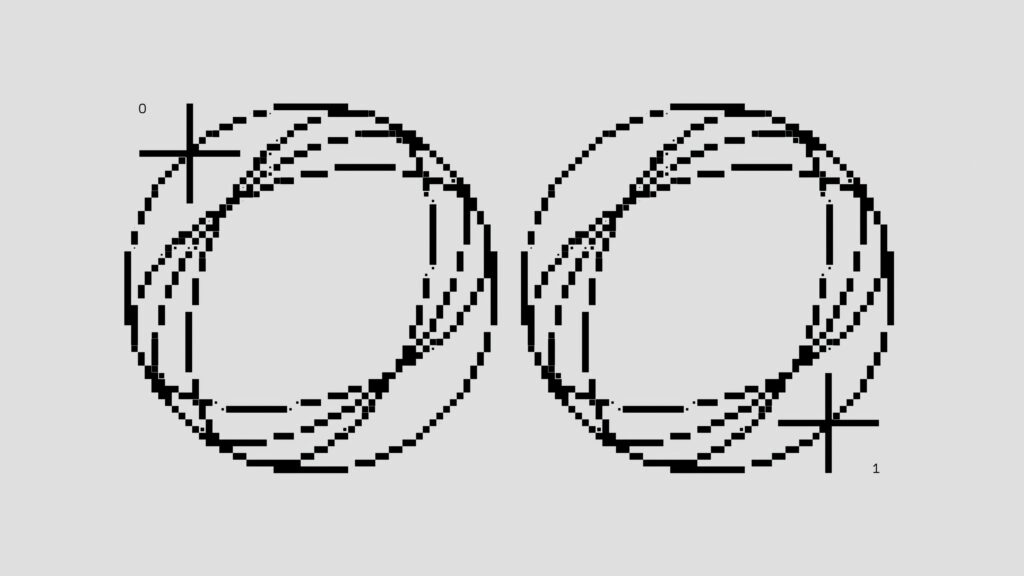
Ver Contraseña WiFi en Windows, Mac, Android e iPhone
Un método para ver la contraseña WiFi que estás usando puede resultar sumamente útil en diversas situaciones, como conectar un nuevo dispositivo o compartir el acceso con un amigo. Este artículo explica detalladamente cómo ver la contraseña WiFi en diferentes sistemas operativos como Windows, Mac, Android e iPhone, utilizando métodos accesibles y seguros.
Ver Contraseña WiFi en Windows
Para ver la contraseña WiFi en un equipo con sistema operativo Windows, se pueden seguir estos pasos:
- Abrir el Panel de Control: Presiona la tecla Windows y escribe «Panel de Control», luego selecciona la opción correspondiente.
- Redes e Internet: Dentro del Panel de Control, elige «Redes e Internet» y posteriormente «Centro de redes y recursos compartidos».
- Cambiar configuración del adaptador: Selecciona «Cambiar configuración del adaptador».
- Estado de la conexión: Haz clic derecho sobre la conexión WiFi activa y selecciona «Estado».
- Propiedades inalámbricas: En la ventana que se abre, selecciona «Propiedades inalámbricas» y luego ve a la pestaña «Seguridad».
- Mostrar caracteres: Marca la casilla «Mostrar caracteres» para visualizar la contraseña WiFi.
Estas instrucciones aplican a versiones de Windows 7, 8 y 10. En Windows 11, el proceso es similar, aunque puede haber ligeras variaciones en la terminología.
Ver Contraseña WiFi en Mac
Para usuarios de computadoras Mac, el proceso también es sencillo:
- Spotlight: Abre Spotlight presionando «Cmd + Espacio» y busca «Acceso a llaveros».
- Sistema: En la categoría «Sistema», busca la red WiFi para la cual necesitas ver la contraseña.
- Mostrar contraseña: Haz doble clic sobre la red WiFi, selecciona «Mostrar contraseña» e ingresa la contraseña de tu cuenta de usuario de macOS.
Este proceso permite visualizar la contraseña de las redes WiFi almacenadas en el sistema, independientemente del macOS que se esté utilizando.
Ver Contraseña WiFi en Android
Para ver las contraseñas de redes WiFi en dispositivos Android, existen métodos manuales y aplicaciones que simplifican esta tarea:
Sin Root
- Configuración de Red: Accede a «Configuración» y luego «Redes e Internet».
- WiFi: Selecciona «WiFi» y toca sobre la red conectada.
- Código QR: Aquí, verás la opción de compartir la conexión mediante un código QR. Utiliza otro dispositivo para escanear el código y visualizar la contraseña.
Con Root
- Explorador de Archivos Root: Utiliza un explorador de archivos como ES File Explorer.
- Ruta al Archivo: Navega a /data/misc/wifi y abre el archivo «wpa_supplicant.conf».
- Buscar la Red: Encuentra la red WiFi deseada y la contraseña aparecerá junto a
psk.
Ver Contraseña WiFi en iPhone
Para ver contraseñas de redes WiFi en un iPhone, es necesario cumplir con ciertas condiciones, como tener un dispositivo con iOS actualizado:
- Configuración: Accede a «Configuración» y luego a «WiFi».
- Red Guardada: La red WiFi a la que estás conectado se mostrará. Entra en «Información» (ícono «i»).
- Contraseña en iCloud Keychain: No hay una función nativa para visualizar directamente las contraseñas sin compartir. Así que puedes usar la sincronización de Keychain de iCloud, que permite acceder a estas contraseñas desde una Mac usando el Llaveros de iCloud.
Uso de Aplicaciones de Terceros
Hay aplicaciones de terceros que permiten ver contraseñas WiFi en diferentes dispositivos:
- WiFi Map: Disponible tanto en Android como en iOS, ofrece una base de datos de contraseñas compartidas por los usuarios.
- Router Keygen: Es una aplicación que permite descifrar contraseñas WiFi de varios modelos de routers predeterminados.
Estas aplicaciones suelen requerir permisos específicos y pueden no estar disponibles en todas las regiones.
Seguridad y Responsabilidad
Al acceder a contraseñas de redes WiFi, es vital practicar la ética digital y la responsabilidad:
- Uso Autorizado: Asegúrate de tener autorización para acceder a la red WiFi cuya contraseña intentas visualizar.
- Privacidad: Nunca compartas contraseñas de redes WiFi sin el consentimiento del propietario de la red.
- Seguridad de la Información: Considera la seguridad de tus propios dispositivos y datos almacenados al utilizar aplicaciones de terceros o métodos que requieren acceso root.
Aunque ver las contraseñas de redes WiFi en diversos dispositivos puede ser una necesidad ocasional, es crucial actuar siempre dentro de los parámetros de la legalidad y respeto por la propiedad digital. Esta guía ofrece diversas formas de acceder a esta información de manera segura y eficiente.